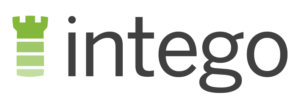MacKeeperについて 2024
MacKeeperは、所有者の変更を含め、セキュリティとプライバシーの大幅な改善が行われました。クラリオがこのユーティリティツールを購入した後、機能を刷新し、AV-Testの最高グレードとAppleからの公証、ISO 27001認証を取得しました。
MacKeeperのアップデート版は、セキュリティ、クリーニング、パフォーマンス、プライバシーの4つのカテゴリに分かれています。これらのツールは、あなたのMacを最適化し、あなたの個人データが流出しないように、セキュリティプロトコルを強化するために設計されています。
以下の手順に従って、MacKeeperの無料版をダウンロードし、あなたのMacを最適化し、安全にする方法を紹介します。
急いでいますか?1分で分かるまとめです。
- Mac用の基本的なアンチウイルス保護。お使いのMacに害を及ぼす可能性のある様々なマルウェアやウイルスを検出します。MacKeepeerが他のトップウイルス対策プログラムを上回ることができるかどうかご確認ください。
- 追加機能として、VPNとMacの最適化ツールがあります。古いファイルの消去、ロムの解放、内蔵のVPNの使用などが可能です。MacKeeperのすべての追加機能をご覧ください。
- 簡単にインストールして使用できます。簡単で使いやすいナビゲーションのための、市場で最も優れたウイルス対策インターフェースの一つです。MacKeeperがいかにトラブルフリーであるかご覧ください。
- 速くて便利なカスタマーサポート。電話とオンラインチャットで確実に素早く対応します。MacKeeperのカスタマーサポートオプションについてはこちらをご覧ください。
- お求めやすい価格設定で無料版も用意しています。3つの価格体系をご用意しています。MacKeeperの14日間無料使い放題を利用する方法を確認する。
セキュリティ
テストでは、MacKeeperは大多数のマルウェアとPUA(望ましくない可能性があるアプリケーション:Potentially Unwanted Applications)を検出しました。前回のレビューから明らかに性能が向上しており、MacKeeperのセキュリティ性能がトップグレードのMac用ウイルス対策ソフトと同等になっていることを嬉しく思います。
Virus Scanner – 平均以下のマルウェア検出率
テストでは、MacKeeperは感染の約85%しか検出できませんでした。一方、Mac用アンチウイルスの代表格であるIntegoは、同じテストで100%を達成しています。このような結果から、MacKeeperは、クリプトマイニング・マルウェアやルートキットのような高度な脅威からあなたのコンピュータを守ることはできません。
速度では、MacKeeperはフルスキャンを完了するのに30分かかりました。これは妥当な時間だと思います。比較のために、競合他社のAiroはスキャン終了までに3時間かかりました!しかし、MacKeeperが分析したファイルの総数を表示しないことにはがっかりしました。これは通常、他のアンチウイルスプログラムが報告する標準的なデータであり、私のシステムが徹底的にチェックされたかどうかを理解するためには不可欠なものです。
例えば、Integoは170万個のファイルをスキャンしたのに対し、Airoは60万個のファイルしかチェックしませんでした。MacKeeperはわずか30分で分析を完了したので、本当に私のシステムを徹底的にチェックしたのか疑問です。
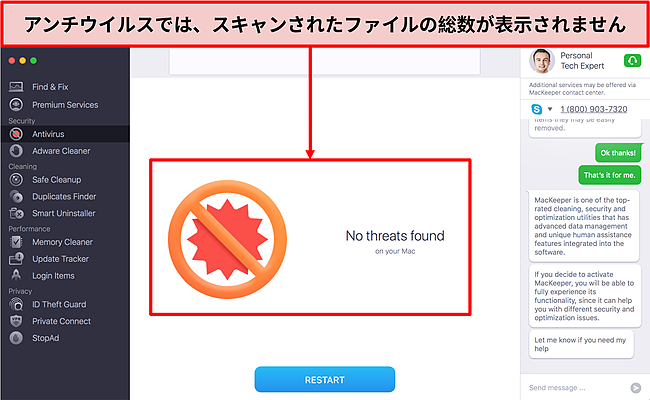
奇妙なことに、ウイルス対策プログラムに通常用意されているクイックスキャンのオプションもありません。クイックスキャンは、Macの脆弱な部分だけをチェックするので、通常はもっと速いです。MacKeeperでは、システム全体の完全な分析を行うオプションしかありませんので、多くの時間がかかってしまいます。
リアルタイムスキャナ − 新しいファイルにマルウェアが混入していないかを常にチェック
リアルタイムのアンチウイルススキャナは、コンピュータに入るすべての新しいファイルにマルウェアがないかどうかをチェックします。その仕組みを確認するために、ウイルスに感染したファイルをダウンロードすると、MacKeeperは即座にプッシュ通知で知らせてくれました。隔離するか復元するかを選ぶことができました。
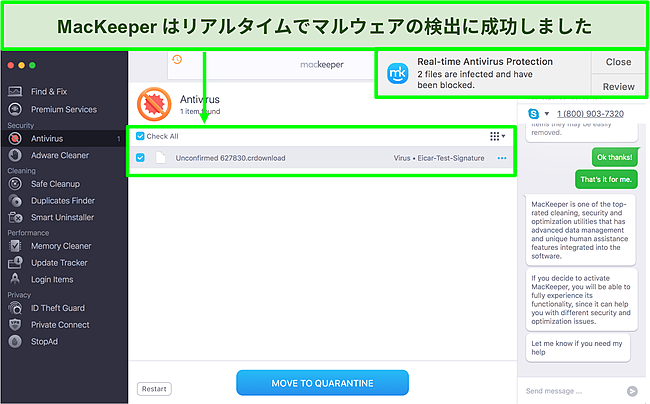
フルスキャンに加えて、リアルタイムスキャナがあると、すぐに便利な保護が得られるので、とても重要だと思います。フルスキャンだけであれば、Macに新しいファイルが入るたびに手動でチェックを行う必要はありません。
Adware Cleaner – 隠れたアドウェアのあるアプリを識別してマークします。
この機能は、アドウェア(特に 「無料」ソフトウェア)を密かに隠している可能性のあるコンピュータ上のアプリを分析します。ほとんどは危険ではありませんが、ポップアップや不要な広告が迷惑で、ユーザーの使用感に大きな影響を与えます。さらに悪いことに、これらの多くはあなたのコンピュータの速度を低下させ、貴重なリソースを奪う可能性があります。
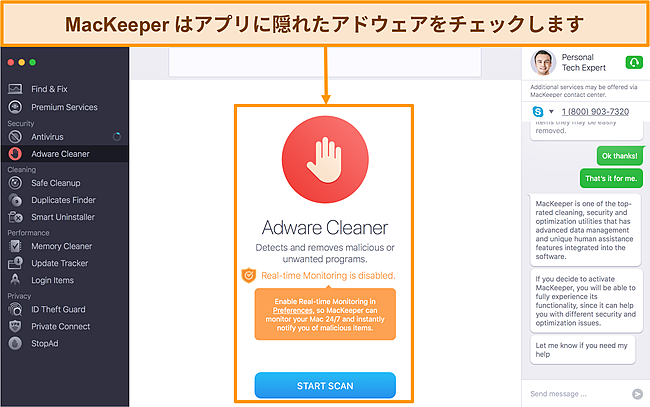
MacKeeperのアドウェア・クリーナーは高速で、私のシステムを分析するのに5分もかかりませんでした。私のシステムでは何も見つかりませんでしたが、簡単にチェックできる方法があることを知って安心しました。便利なことに、「Find & Fix 」タブから起動すると、アドウェアスキャンとマルウェアスキャンが同時に実行されます。
機能・特徴
MacKeeperは、内蔵されたVPNやジャンクファイルクリーナーなど、Macの最適化とセキュリティのための素晴らしい追加機能を備えています。Airoのような他の無料プログラムにはこれらの機能はありません。
しかし、最近の多くのアンチウイルスソフトに標準装備されているいくつかの重要なサービスがまだ不足しています。Integoのようなトッププロバイダーは、包括的なデジタルセキュリティを実現するために最も重要な、ペアレンタルコントロールやネットワーク保護を提供しています。
VPN Private Connect – データ無制限のストリーミングに最適
MacKeeperに内蔵されているMac用VPNソフト「VPN Private Connect」にはかなり感心しました。このソフトは、アメリカ、イギリス、カナダ、フランス、ドイツといった人気の高い場所を含む50カ国の200以上のサーバーにアクセスできます。すべてのサーバーは、軍事レベルの暗号化で保護されています。
自分のインターネットプロトコル(IP)アドレスが本当に隠されているかどうか、リークテストをしてみたところ、本当に隠されていました。私の実際の所在地はオーストラリアであるにもかかわらず、VPNは私の仮想的な所在地を米国と表示することに成功したのです。
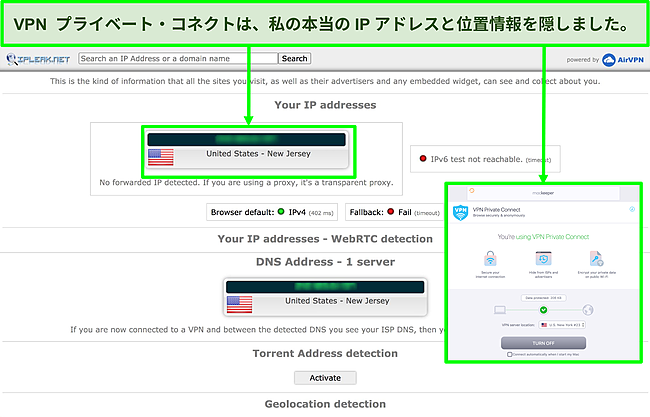
多くのアンチウイルスの競合製品とは異なり、MackeeperのVPNは無制限の帯域まで提供します。そのため、データを大量に使用するストリーミングなどに最適です。アメリカのサーバーに接続して、NetflixとDisney+のブロックを簡単に解除できました。残念ながら、英国のBBC iPlayerの制限を回避することはできませんでした。
一番の問題は、VPNの速度です。ブラウジングやメールのチェックでは特に問題はありませんでしたが、ストリーミングの速度は驚くほど遅かったです。平均して8〜10Mbpsで、30秒以上のバッファタイムが発生しました。ちょっとしたウェブブラウジングで匿名性を保つためだけにVPNを利用するのであれば、MacKeeperで十分だと思います。
Stop Ads Browser Extension – 広告やトラッカーの大部分をブロック
Stop Adsは、SafariやChromeなどのウェブブラウザで拡張機能として有効化する必要がありますが、約80%の確率でしっかり広告をブロックしてくれました。
その性能を試すために、「The Independent」や「Daily Mail」などの新しいサイトを訪れました。バナー広告や動画広告を効果的にブロックすることはできましたが、広告ブロッカーが検出されたことを示すポップアップ通知を止めることはできませんでした。
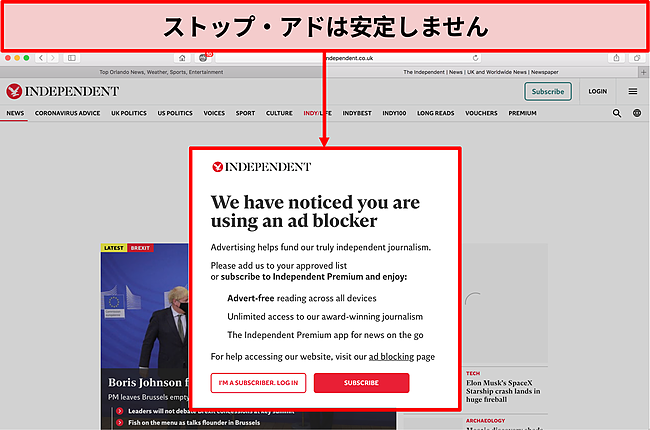
しかし、YouTubeの動画広告が再生されないように、白い画面を表示させているのには感心しました。多くの専用広告ブロッカーでも、これはできません。Stop Ads」は非常に高性能ですが、より一貫性のあるものをお求めの方は、トップの広告ブロッカーのレビューをご覧ください。
メールやパスワードを監視してデータの漏洩を防ぐ「ID Theft Guard
これはMacKeeperの最も便利でユニークな機能の一つで、他のプロバイダー(NortonやKasperskyなど)では数少ないサービスです。
この機能を自分のメールアドレス2つでテストしたところ、1つが流出していたことにショックを受けました。MacKeeperは、それぞれの流出でどのようなパスワードが明らかになったかを表示し、変更するように促します。幸いなことに、表示されたパスワードはどれも正しいものではありませんでした。しかし、自分のデータがこれほど簡単に犯罪者にアクセスされる可能性があることを考えると、怖くなりました。
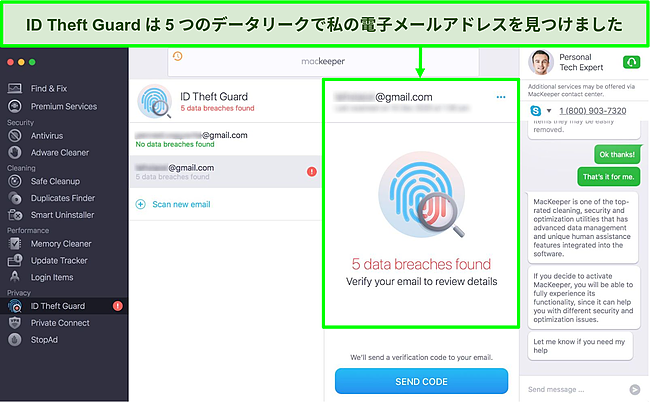
念のためにもう一度パスワードを変更したところ、今後パスワードがアクセスされた場合にはMacKeeperが警告してくれることがわかり、安心して利用できるようになりました。
不要なファイルやアプリを削除する「クリーニングツール
クリーニング機能は3つのセクションに分かれています。セーフクリーンアップ」、「Duplicates Finder」、「Smart Uninstaller」です。これらの機能の目的は、Mac上の不要なデータをできるだけ削除して、実際に使用するもののためにメモリをより多く確保することです。
Safe Cleanup – ジャンクファイルを削除してスペースを確保する
この機能は、コンピュータの貴重なスペースを奪っている不要なファイルを特定して削除します。操作は1つのボタンをクリックするだけで、とても簡単でした。1~2分のスキャンの後、ログ、キャッシュ、ゴミ箱、言語、メールの添付ファイルなど、さまざまなカテゴリーのジャンクファイルが表示されました。
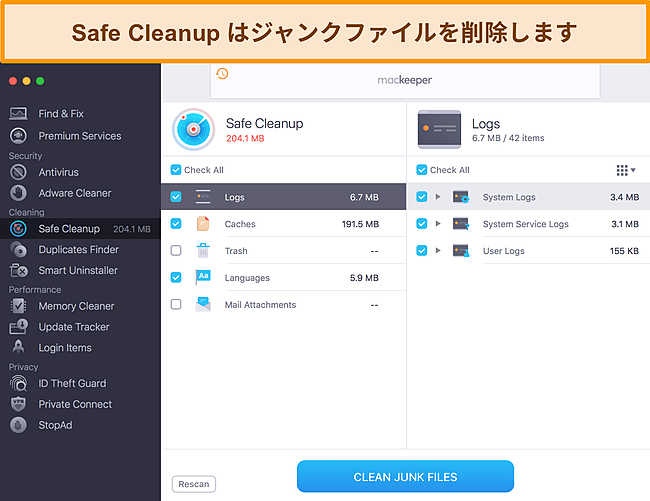
ファイルを消去する前に、実際に必要なものを削除していないかどうかを個別に確認することもできます。私は200MB程度のデータしか消去できませんでしたが、整理整頓が苦手なMacをお使いの方には便利な機能だと思います。
Duplicates Finder − 重複したファイルを検出して削除
このツールを試したとき、完了までに30分もかかったことにショックを受けましたが、それは154個の重複ファイルがあったからかもしれません!完了するまでに時間がかかりましたが、私のMac上で7GB以上のデータを解放することができたので、時間をかけた価値があると感じました。各ファイルを個別に検査して、残しておきたいものを選択してから残りを削除できるのも良かったです。
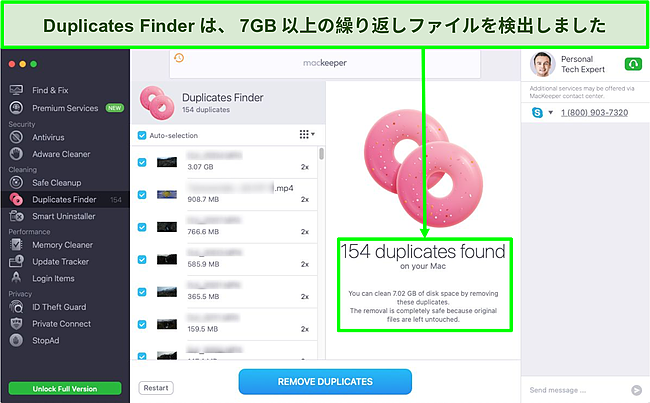
Smart Uninstaller − 使われていないプログラムが占めるスペースを特定する
古いMacをお使いの方は、長年にわたってダウンロードしたものの、もう使わないプログラムがたくさんコンピュータに入っていることでしょう。Smart Uninstallerは、これらのアプリケーション、ウィジェット、プラグイン、ブラウザ拡張機能のうち、不要なものを特定するのに役立ちます。
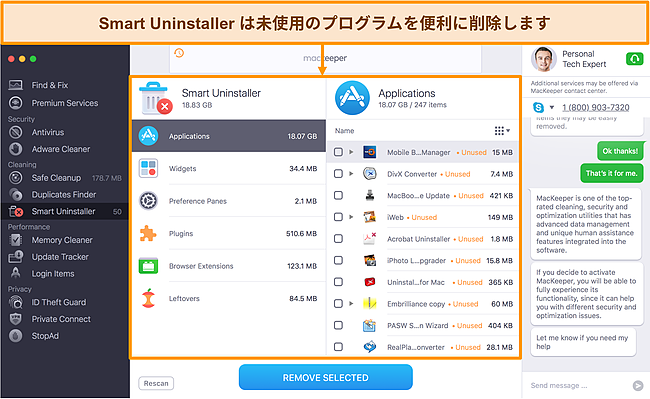
現在のところ、すべてのプログラムを一度に自動選択して削除する方法はありませんが、これは良いことかもしれません。私は、しばらく開いていないものの、まだ必要なプログラムをかなり見つけました(例えば、iPhotosは「未使用」とマークされていました)。ですから、削除するプログラムを選択する前に、それぞれのプログラムに目を通すことを忘れないでください。概して言えば、これは複数のプログラムを同時に速やかにアンインストールするのに適した方法でした。
最適化ツール – Macのパフォーマンスを向上させて高速化を図る
Mac Performanceの機能は3つのセクションに分かれています。メモリクリーナー、アップデートトラッカー、ログインアイテムです。これらの機能は、アプリケーションを最新の状態に保ち、リソースの使用を最小限に抑えることで、あなたのMacを最速のスピードで動作させます。
メモリクリーナー – RAMを大量に消費するアプリを削除して、より多くのメモリを取り戻す
メモリクリーナー機能では、RAM(ランダムアクセスメモリ)がどのように使われているかをライブで見ることができます。私のテストでは、7.5GBのメモリが使用されており、約463MBの空き容量しかありませんでした。
「アプリとプロセス」をクリックすると、さまざまなプログラムがどれだけリソースを占有しているかを確認できました。意識していなかった多くのプログラムがバックグラウンドで動作していることに衝撃を受けました。ここから、個別に閉じることができます。また、メインタブの「クリーンアップメモリ」をクリックして、どのプログラムを閉じるかをMacKeeperに任せることもできます。
クリーンアップの後、私は3GBという素晴らしいRAMを取り戻すことができました。もともとパソコンのスピードに問題があったわけではないので、パフォーマンスに大きな違いは感じられませんでした。しかし、コンピュータを再起動せずに容量を確保するには良い方法だと思います。
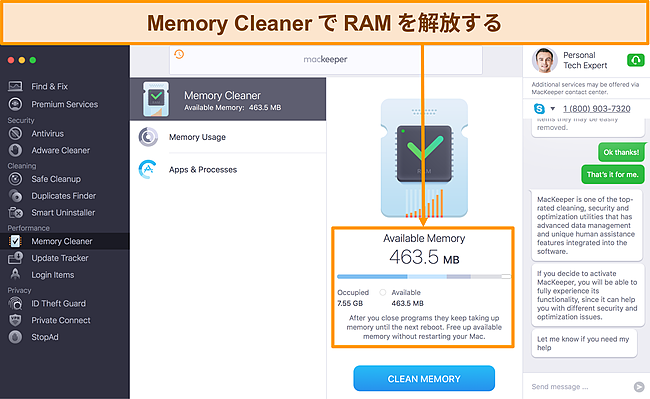
アップデートトラッカー – アップデートが必要なアプリを表示
この機能は、あなたのMac上のすべてのアプリをスキャンし、アップデートが必要なアプリを表示します。私が試したところ、分析には約30秒かかりました。最新のバージョンを持つことは、セキュリティと最適な機能のために常に重要なので、これは便利だと思いました。
アプリストア以外でダウンロードしたプログラムも表示してくれるのがいいですね。これらのプログラムの中には、プログラムを開かない限り、必ずしもアップデートの通知が来ないものもあります。また、すべてのプログラムをまとめて選択することで、同時にアップデートできるのも便利です。
![]()
ログインアイテム – Macのスタートアップを最適化して効率を上げる
ログインアイテム機能は、起動時に自動的に有効になるプログラムを表示します。無効にしたいアプリを選択することで、Macの起動がより速くなります。しかし、どのプログラムを削除すべきかについて、もう少しガイダンスがあるといいなと思いました。重要なのかそうでないのかよくわからないものがたくさんありました。このため、私は何も変更しなかったので、この機能はあまり役に立たないと感じました。
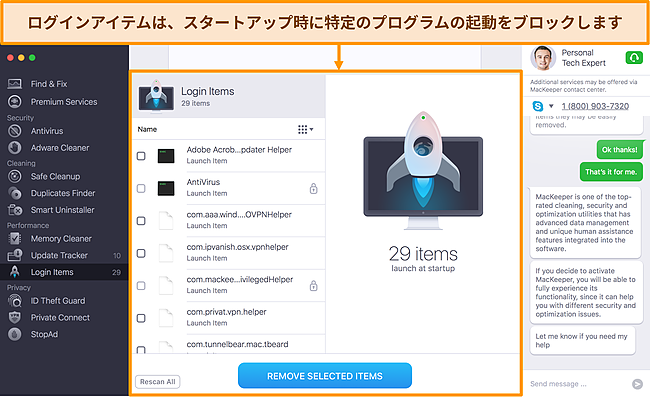
使いやすさ
MacKeeperは、そのミニマルな外観とユーザーフレンドリーなインターフェイスにより、非常によくデザインされています。プログラムを起動して、クリックするだけで使い方がわかりました。おまけに、15カ国語に対応しているので、英語を話さない人にも便利です。
Airoとは異なり、MacKeeperにはiOSアプリがありません。AppleはOS上での本格的なアンチウイルスプログラムの使用を認めていませんが、これらのアプリはウェブサイト上での広告やマルウェアのブロックに役立ちます。iPhoneやiPadに入れておくと便利です。
また、MacKeeperはWindowsに対応していないという欠点もあります。両方のOSで動作するアンチウイルスをお求めなら、30日間の返金保証があるIntegoをお試しください。
Macアプリ – シンプルでユーザーフレンドリーなインターフェイス
MacKeeperの特徴は、最初にプログラムを開いたときに、システムの全体的なチェックをするように求められることです。そして、セキュリティ、プライバシー、クリーニング、パフォーマンスの4つの主要分野で推奨事項を教えてくれます。このような機能を持つアンチウイルスプログラムは他に見たことがありません。また、全体像を見ることで、どこを最適化すればよいのかを大まかに把握できる点も気に入っています。
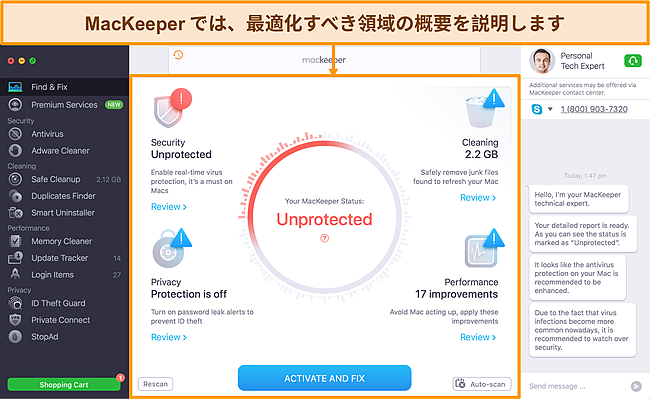
各機能の使い方も非常にシンプルです。ほとんどの場合、クリックするボタンは1つか2つしかありません。だから、このプログラムで間違った操作をすることはありません。MacKeeperの使い方を知るために、オンラインのFAQページを見る必要はほとんどありませんでした。
旧バージョンのMacKeeperでは問題があったという報告が多かったので、アンインストールが難しいのではないかと心配していました。幸いなことに、アップデートされたMacKeeperはとても簡単に削除できます。他のプログラムと同じように、アプリケーションをドラッグしてゴミ箱に入れるだけでいいのです。さらに詳しい説明が必要な場合は、ウェブサイトに簡単なFAQも追加されています。
サポート
MacKeeperは、疑問が生じたときにユーザーが助けを求める方法を複数用意しています。ライブチャット、電話、Eメールなど、英語でのサポートを24時間体制で提供しています。また、ドイツ語、フランス語を母国語とするユーザーには、両国の午前9時から午後5時の間、あらゆる手段でサポートを提供しています。
私が経験した中では最も迅速なカスタマーサポートを備えていますが、カスタマーサポートスタッフが簡単な質問に対する基本的な知識を欠いていたため、全体的なサービスには失望しました。
24/7ライブチャット -最速のサポートオプション
MacKeeperのプログラムを初めて開いたとき、チャットボックスがインターフェースに組み込まれていることに感心しました。これにより、サポートが必要なときにいつでも誰かと話し始めることができ、とても便利でした。ライブチャットのサポートスタッフは、私が連絡するたびに非常に迅速に対応してくれましたし、熱心にサポートしてくれました。返事をもらうのに 10 秒以上待つことはありませんでした。
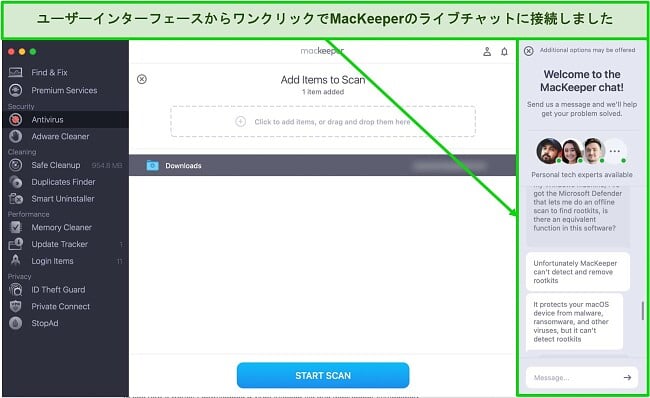
しかし、代理店の製品に関する知識のレベルには圧倒されました。例えば、「Daily Scan」ボタンは 「Find & Fix 」タブの下にはっきりと表示されているにもかかわらず、ある担当者は私にどこにあるのか尋ねてきました。また、MacKeeperのログで見つけた不審なエラーメッセージについて問い合わせたところ、スクリーンショットを撮ってサポートメールに送るように言われました。
チャットウィンドウがスクリーンショットなどの添付ファイルに対応していると、ライブチャットサポートがスムーズになると感じます。一方で、チャット担当者はMacKeeperがルートキットを検出できないことを即座に確認しました。これは私が望んでいた答えではありませんでしたが、エージェントがこの制限を知っていて、答えを避けようとしなかったことを嬉しく思いました。
メールサポート – チャットをする時間がないときに最適
MacKeeperのメールサポートは迅速でしたが、回答は私の疑問を完全に解決するものではありませんでした。
テスト中に表示されたエラーメッセージについて、MacKeeperにメールで問い合わせたところ、1日もかからずに回答が届きました。サポートチームからの最初の返信は、「このメッセージはスキャンが失敗したことを意味します」という簡単な説明でした。そこで私は、自分のデバイスに脅威があるかどうか、リアルタイム保護が実行されているかどうかを尋ねるフォローアップメールを送りました。
次の返信では、MacKeeperは原因についての説明をしませんでした。このエラーメッセージは、私のMacに脅威があることを意味しているわけでも、リアルタイム保護が誤作動していることを意味しているわけでもない、とだけ言われました。スキャンがうまくいっているように見えたので、私は奇妙なエラーメッセージを気にするのをやめました。
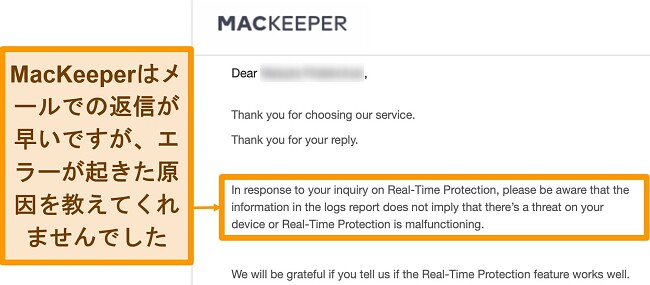
全体的に、レスポンスの速さとサポートチームのプロ意識の高さに感心しました。ただ、メールサポートでは、ログで見つけたエラーメッセージの根本的な原因について、もっと具体的な回答をしてほしかったです。将来的には、MacKeeperのサポートが、複雑な技術的質問に対応できる専門知識を持つようになることを期待しています。
電話サポート – 技術的な質問に最適
電話サポートは現在、米国、英国、オーストラリア(私が住んでいる場所)で24時間365日対応しています。ライブチャットやEメールでの対応が悪かったので、スタッフと話すことでより良いサービスを受けられることを期待していました。今回も、15秒もかからずに電話がつながったことに感激しました。
私が話した人は、ライブチャットのカスタマーサポートスタッフに比べて、間違いなく親切でした。彼女は、MacKeeperのアンチウイルスでスキャンされたファイルの総数を確認する方法がないことを直接教えてくれました。MacKeeperについて技術的な質問がある場合は、電話サポートを利用することをお勧めします。
ウェブサイト – 問題解決のための素朴な疑問に答える
基本的な質問については、FAQページが参考になります。各機能の操作方法がステップバイステップで説明されているので、勉強になります。MacKeeperに関するご質問は、まずこのページをご覧いただき、さらに詳しく知りたい場合は、チャットまたは電話でのサポートをお選びください。
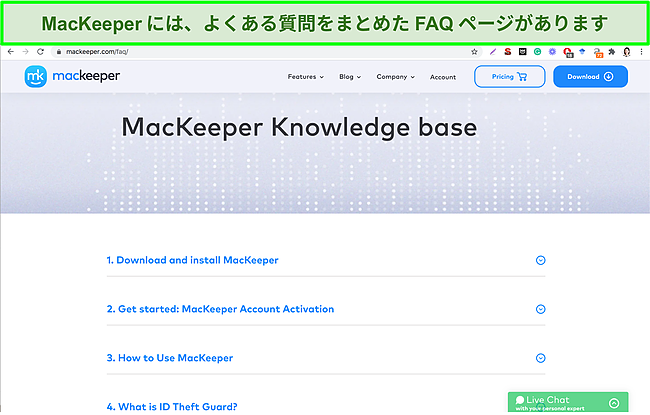
価格
MacKeeperは、どのサブスクリプションでも同じ機能を備えています。唯一の違いは、年間プランと月間プランのどちらを選ぶかと、使用するMacの台数です。ただし、長期プランを申し込むのが最もお得です。すべてのプランには14日間の返金保証がついていますので、ご自身のMacでMacKeeperをお試しいただくのは、まったくリスクがありません。
他の市場と比較すると、MacKeeperは、主要なMac用ウイルス対策ソフトであるIntegoよりは高価ですが、Nortonのようなオールラウンドなウイルス対策ソフトのトップブランドよりは安価です。
無料版 – 主要機能へのアクセス制限
無料トライアル版では、有料プランで利用できるすべてのスキャンと修正を1回だけ行うことができます。その後、有料プランへのアップグレードを促すメッセージが表示されます。
無料版では、電子メールアドレスを入力するだけでアカウントを作成し、すぐにすべての機能を利用することができました。フルシステムスキャンを実行すると、すべてのマルウェアサンプルが検出され、ブロックされました。また、クリーンアップ、最適化、プライバシー保護などの機能もすべて一度に実行できました。
総合的に見て、無料トライアル版ではMacKeeperの基本的な使い方を理解することはできますが、サブスクリプションを購入する前に決断するのには不十分だと感じました。なお、MacKeeperには14日間の返金保証制度があり、無料トライアル版を使い切った後でも利用することができます。
14日間の返金保証
業界標準の30日よりは短いですが、MacKeeperの14日間の返金保証は、すべての機能を試すのに十分な期間だと思います。私は10日間このウイルス対策ソフトをテストした後、ウェブサイト上のオンライン返金リクエストフォームを使って返金を要求しました。
困ったことに、返金リクエストフォームでは、理由の要約と詳細な説明の両方を求められました。また、私の連絡先と参照番号(請求書のPDFに記載されていました)も記入しなければなりませんでした。
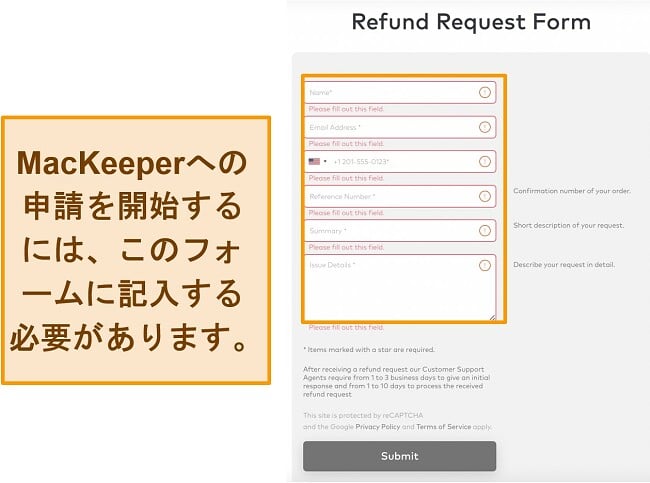
返金を受けるための理由を提示する必要がありました
返金請求フォームを送信してからわずか数時間後、MacKeeperの請求サポートからメールが届きました。MacKeeperは、ライブチャットで技術的な問題を解決し、3ヶ月間の無料延長を提案してきました。翌日には返金確認のメールが届きました。そして、わずか3日後には私のアカウントに返金されたのです。
お金はすぐに戻ってきましたが、そのプロセスは必要以上に難しかったと感じています。例えば、Integoは、キャンセル理由を尋ねることなく、ライブチャットからわずか10分で返金要求を処理しました。
しかし、MacKeeperの返金保証は有効ですので、今すぐMacKeeperをダウンロードして、リスクなしですべての機能を試してみてください。MacKeeperをダウンロードして、危険を冒さずにすべての機能を試すことができます。もしニーズに合わないと感じた場合は、手間をかけずに返金を受けられます。
まとめ
新しい経営陣のもと、MacKeeperは主要な分野で大幅に改善されました。私のテストによると、MacKeeperは、IntegoやNortonのようなトップグレードの製品と同等のマルウェアを検出することができます。MacKeeperの数々の機能は、Macをスムーズに動作させるために非常に有用であり、アプリはシンプルで直感的であり、サポートスタッフは迅速に対応してくれます。
しかし、小さな欠点もあります。MacKeeperはルートキットを除去できませんし、ライブチャットチームは常に答えてくれるわけではありません。そうは言っても、このウイルス対策ソフトにはたくさんのメリットがあります。
でも、私の言葉を鵜呑みにしないでください。MacKeeperは、無料トライアルまたは14日間の返金保証で、無料で試すことができます。返金保証を利用すれば、マルウェアやその他のジャンクからMacをクリーンアップし、パフォーマンスを向上させるための時間を十分に確保することができます。返金を受けるためにカスタマーサポートのスタッフと話す必要もなく、ウェブサイト上のオンラインフォームに記入するだけです。私自身もテストしたところ、お金が戻ってくるまでわずか3日しかかかりませんでした。
よくある質問です。MacKeeper アンチウイルス
MacKeeperは信頼できますか?
はい、MacKeeperは信頼のおけるアンチウイルスです。MacKeeperは、かつてはその強引な(そして非倫理的な)販売戦術のために評判が悪かったのですが、経営陣が変わり、ソフトウェアと販売戦略が大幅に改善されました。
MacKeeperは無料で使用できますか?
MacKeeperには無料版がありますが、各機能は1回しか使用できません。しかし、14日間の返金保証に登録すれば、すべての機能を無料で無制限に利用することができます。14日間が終了する前にキャンセルすれば、お金が戻ってきます。私自身もこの手続きをテストしたところ、返金を受けるまでに3日しかかかりませんでした。
MacKeeperはマルウェアやウィルスを防ぎますか?
MacKeeperウイルス、ワーム、トロイの木馬、ランサムウェアをはじめとするほとんどのマルウェアから私のMacをテストで保護することに成功しました。しかし、ルートキットは検出できません。ルートキットとは、悪意のある第三者があなたの知らないうちにあなたのMacを制御できるようにするマルウェアの一種です。
あらゆる種類のマルウェアに対する完全な安心感をお求めなら、IntegoはMac用ウイルス対策ソフトのトップ製品で、あらゆる種類のマルウェア(ルートキットを含む)に対応します。Integoは、30日間返金保証でリスクなくお試しいただけます。